Dobivate li neku od tih pogrešaka kad pokušavate izbrisati ili premjestiti datoteku,
- Ne mogu se izbrisati ili premjestiti [ime datoteke]: došlo je do kršenja dijeljenja. Izvorna ili odredišna datoteka mogu se koristiti.
- Ne mogu izbrisati ili premjestiti [naziv datoteke]: To će koristiti druga osoba ili program. Zatvorite sve programe koji mogu koristiti datoteku i pokušajte ponovo.
Ove pogreške nastaju kada je postupak zaključan. Zatvaranje datoteke ili ubijanje postupka je najbolja metoda ovdje.
Odlazak u Windows Task Manager izvrstan je načinpronađite otvoreni postupak, ali postoji još jedna zgodna mala aplikacija pod nazivom OpenedFiles View koja prikazuje sve otvorene datoteke u vašem sustavu. Za svaku otvorenu datoteku prikazuju se i dodatne informacije kao što su vrijednost rukovanja, pristup čitanju / pisanju / brisanju, položaj datoteke, postupak koji je otvorio datoteke itd.
Samo izvadite arhivu i pokrenite datoteku, nije potrebna instalacija. Učitat će sve otvorene datoteke u vašem sustavu u jednom jednostavnom prozoru.

Da biste zatvorili datoteku ili ubili postupak, desnom tipkom miša kliknite bilo koju datoteku i odaberite željenu opciju iz kontekstnog izbornika.
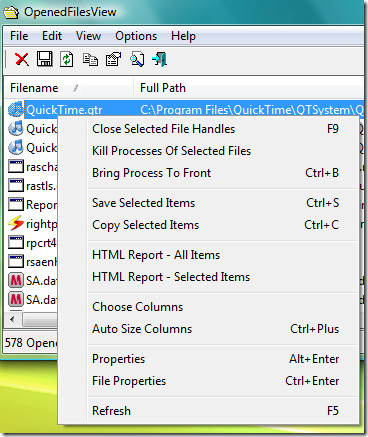
Prema NirSoftu,
Kad dobijete jednu od tih poruka o pogrešci,OpenedFilesView će vam pokazati koji postupak zaključava vašu datoteku. Zatvaranje ispravnog postupka riješit će ovaj problem. opcijski, također možete otpustiti datoteku zatvaranjem ručke u uslužnom programu OpenedFilesView. Međutim, budite svjesni da nakon zatvaranja datoteke na ovaj način, program koji je otvorio datoteku može postati nestabilan, pa čak i propasti.
Ako želite omogućiti Explorer kontekstni izbornik, idite na Opcije i od tamo ga omogućite. To će dodati značajku u kontekstni izbornik desnom tipkom miša.
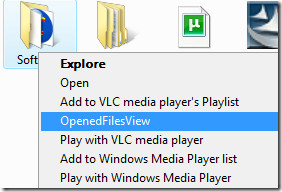
Kada desnom tipkom miša kliknete mapu i odaberete OpenedFilesView, pokazat će vam sve otvorene datoteke unutar te mape, isto vrijedi i za datoteku. Uživati!









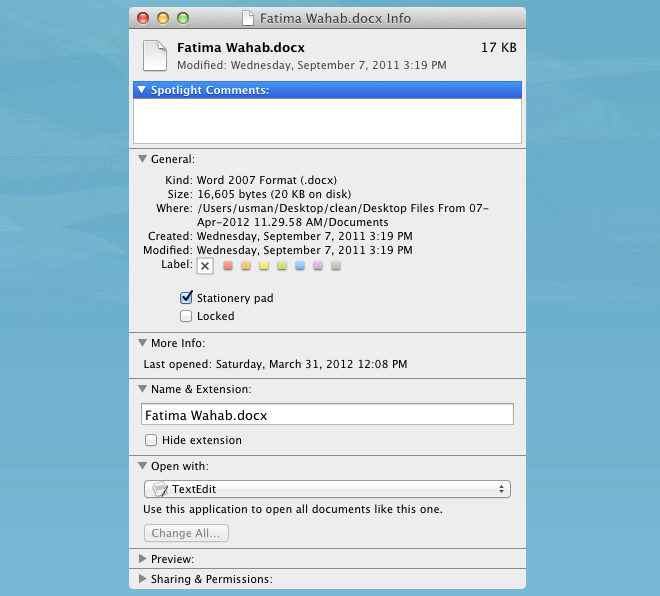



komentari